
1. Починаємо з того, що створюємо за допомогою інструменту Elipse Tool круг. Размер приблизно 50 піксель. Колір вибираємо # cfccc6
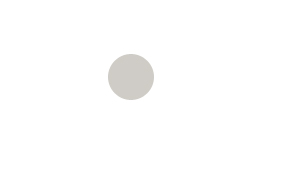
2. Подвійним кліком на шарі з колом у палітрі шарів викликаючи діалогове вікно Layer Style. У лівій частині цього вікна у списку ефектів вибираємо Inner Shadow і устанавіть наступні значення параметрів:
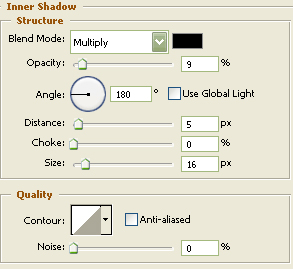
Не натискайте Ок...
3. Далі виберіть в списку Inner Glow і також настройте параметри для цього ефекту
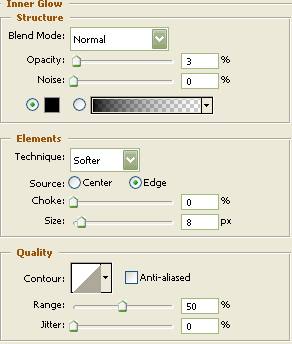
Ось тепер можна натиснути Ок
4. У вас повинно вийти щось на зразок цього
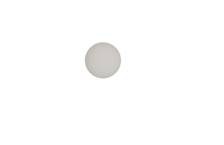
5. Тепер виберіть у палітрі інструментів Brush Tool, встановлюючи Size = 18, твердість = 0%, колір переднього плану - # 9c9382. Створіть новий шар поверх шару з круговм і тричі натисніть пензлем, як показано на малюнку
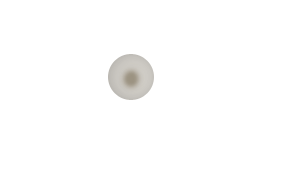
6. Змініть колір переднього плану на білий, зменшіть розмір кисті до 15, створіть ще один новий шар і тричі клацніть в ньому так, як показано на малюнку:
7. І, нарешті, створіть ще один шар, зменшіть розмір кисті до 7 (колір як і раніше, білий) і клацніть всього один раз, як на малюнку

8. Тепер в меню Filters> Blur> Motion Blur, у діалоговому вікні встановіть следющіе значення параметрів: Angle = -22, Distance = 4 пікселів
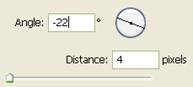
9. У вас вийде наступне:

10. Знову візьміть Brush Tool і встановіть розмір = 24 і твердість = 0%, колір - чорний. Створіть новий шар поверх шару з бекграунд. Непрозорість зменшіть приблизно до 39%. Намалюйте тінь від перлини.

11. І, нарешті, фінал! Просто додайте ще перлин, дублюючи шари.

 2018-01-08
2018-01-08 358
358








